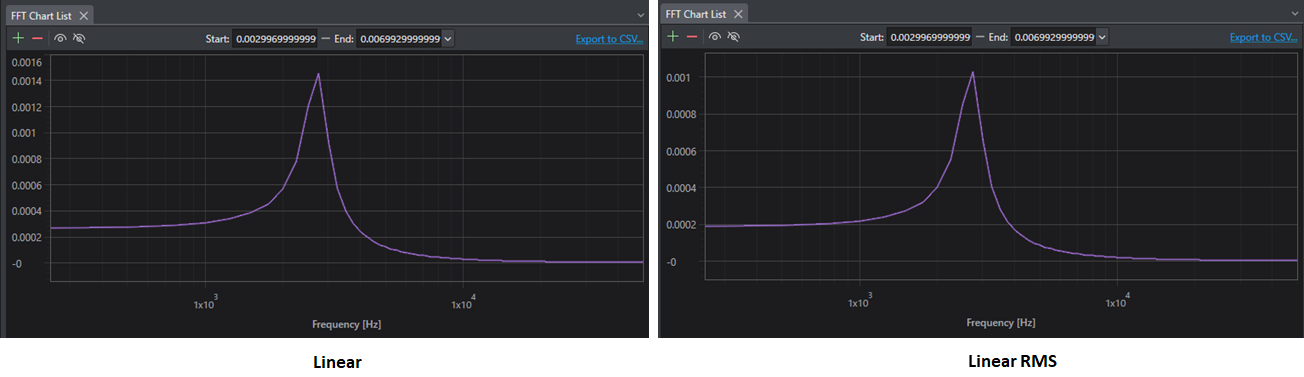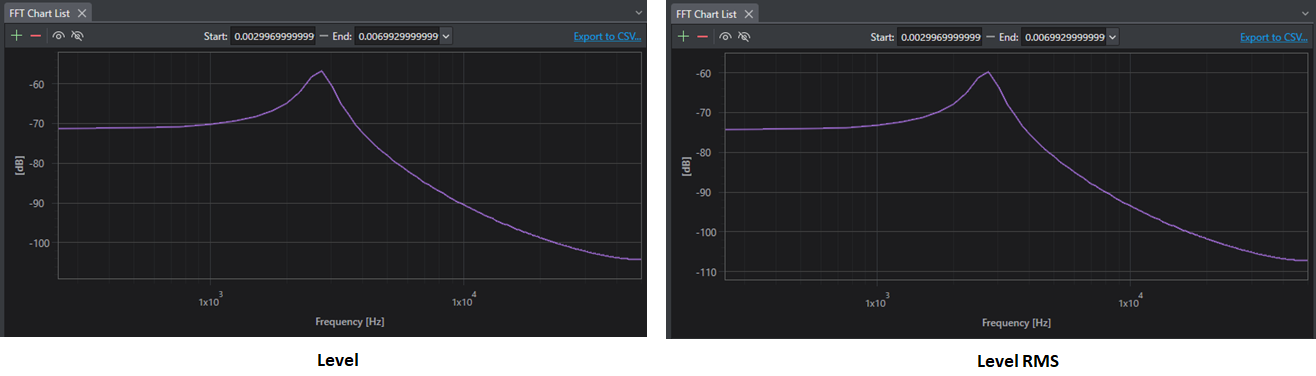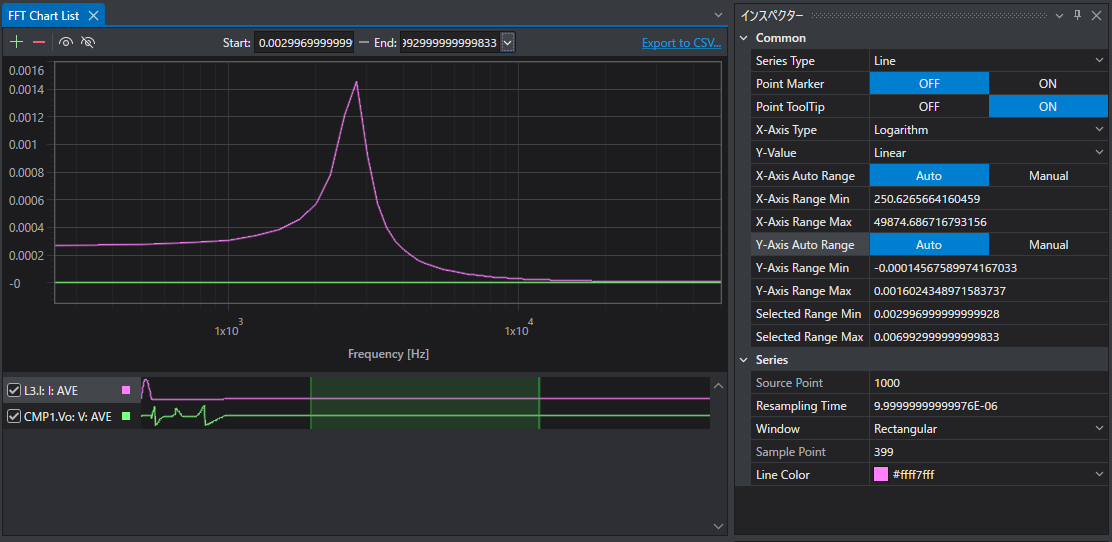解析機能:周波数解析ウィンドウ(FFT)
周波数解析ウィンドウについて
周波数解析ウィンドウ は系列データにスペクトル解析を行い、周波数解析をする機能です。
周波数解析ウィンドウ はファイルメニューのNew FFTを選択して開きます。
基本操作
周波数解析ウィンドウを開く
ファイルメニュー > 新規作成 > New FFTの順にクリックして開きます。
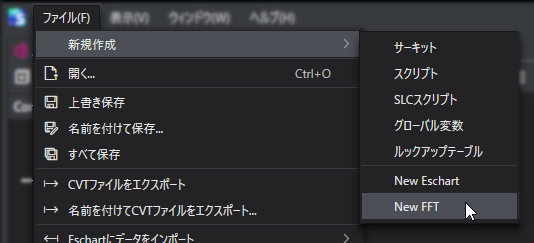
波形を追加する
次の手順で波形を追加します。
- ツールバーの+アイコンをクリックします。
- 系列の選択ダイアログからスペクトル解析を行いたい波形を選択し、
OKボタンをクリックします。
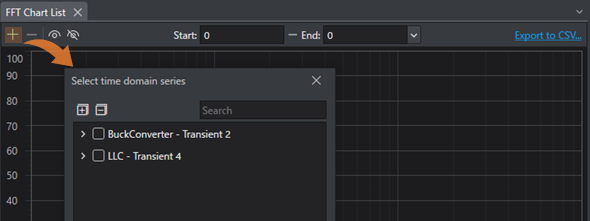
波形のアジャスト
Time Domain Chartと同様にFFTチャート内をダブルクリックすることで自動で画面サイズにアジャストします。
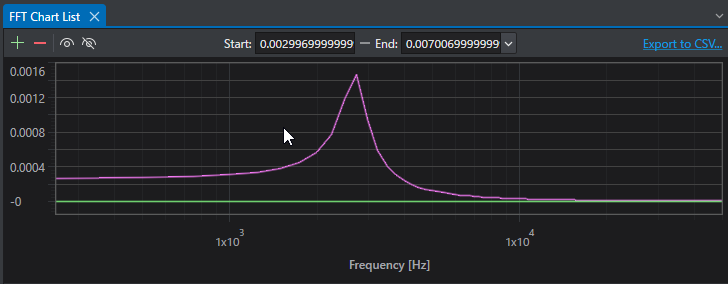
解析対象とする時間の指定
FFT解析 系列リストの緑色のカーソルを左右に調整することで、解析対象の範囲を変更することができます。
詳細に指定したい場合は、ツールバーのStart:、End(Span):で秒数を指定します。

Y軸の値を変換する
Y軸の値の変換方法は、インスペクターウィンドウのCommonにあるY-Value (Y軸の値)から選択することができます。
- Linear
Linearの定義式
-
以下の式から複素数を算出します。
なお、
nはX、Yの長さであり、
Wnは1のべき根となります。 -
1. で算出された複素数
Y(k)の大きさをサンプル数nで除算し正規化します。
Linear RMSの定義式
Linear RMSは Linearで算出されたYpの実効値です。
パワースペクトルです。片振幅スペクトルが1の時に0dBとなるように計算します。
定義式は下記を参照してください。
Levelの定義式
Levelは Linearで算出されたYpを基に次のように定義されます。
Level RMSの定義式
Level RMSは Levelで算出された値の実効値です。
機能一覧
ツールバー
| 項目 | 内容 |
|---|---|
 |
系列データを追加・削除します。 |
 |
系列データを全て表示・全て非表示にします。 |
| Start: - End(Span): | スペクトル解析対象とする時間の範囲を指定します。 右端のプルダウンから Start-End ModeとStart-Span Modeを選択できます。 |
| Export CSV | 登録されている系列のスペクトル解析データをCSV形式で出力します。 |
FFT チャート
パワースペクトルのチャートを表示します。
-
波形のアジャスト
Time Domain Chartと同様にチャート内をダブルクリックすることで自動で画面サイズにアジャストします。 -
ポイントツールチップの表示
Point ToolTipをONに設定している状態で、データ点にマウスカーソルを合わせると、系列名と周波数値をツールチップで確認することができます。
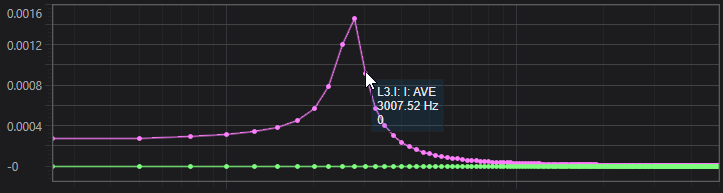
FFT解析 系列リスト
追加済みの系列データの一覧です。
-
サンプリング情報の編集
リスト内の系列データを選択すると、インスペクターウィンドウ内のSeriesにサンプリング情報が反映され編集することができます。 -
解析対象の時間軸の範囲カーソル
マウスで緑色のStartカーソルもしくは、Endカーソルを左右にスライドして、スペクトル解析対象とする時間軸の範囲を変更することができます。
インスペクターウィンドウ
FFTチャートの表示方法や、系列のサンプリング情報はインスペクターウィンドウ上で確認と編集を行うことができます。
Common
FFT チャートの表示方法に関する設定を編集します。
| 名称 | 内容 |
|---|---|
| グラフの種類 | グラフの表示方法を選択します。 Line:折れ線グラフ、Column:棒グラフ、Stem:ステムグラフから選択できます。 |
| マーカー | ONのとき、ポイント点を表示します。 |
| データ点情報表示 | ONのとき、Point ToolTipを有効にします。ポイント点にオンマウスすることで表示されます。 |
| X軸タイプ | X軸のタイプを操作できます。Linearのときは線形表示、Logarithmのときは対数表示となります。 |
| Y軸の値 | Y軸の値を変換して解析を行います。Linear:片振幅スペクトル、Linear RMS:片振幅スペクトル(実効値)、Level:パワースペクトル、Level RMS:パワースペクトル(実行値) |
| X軸自動調整 | X軸の範囲を自動調整します。Autoの時、自動調整が有効となります。X軸を手動で移動させる、またはX軸の最大値、最小値を手動で指定したい場合は Manualとしてください。 |
| X軸最小値 | X軸の最小値を変更します。 |
| X軸最大値 | X軸の最大値を変更します。 |
| Y軸自動調整 | X軸の範囲を自動調整します。Autoの時、自動調整が有効となります。Y軸を手動で移動させる、またはY軸の最大値、最小値を手動で指定したい場合は Manualとしてください。 |
| Y軸最小値 | Y軸の最小値を変更します。 |
| Y軸最大値 | Y軸の最大値を変更します。 |
Series
FFT解析 系列リストで選択した系列について、サンプリング情報を編集することができます。
| 名称 | 内容 |
|---|---|
| ソースデータ数 | スペクトル解析の対象となる系列の本来の全データ数です。 |
| リサンプリング周期 | リサンプリング時間を表示します。 矢印で1[μs]単位で変更できます。 また直接数値を入力することもできます。 |
| 窓関数 | スペクトル解析に使用する窓関数の選択を行います。 Rectangular:方形窓、Hanning:ハン窓、Hamming:ハミング窓、Blackman:ブラックマン窓の4種類から選択できます。 |
| サンプル数 | FFTの対象となっているデータ数です。 |
| 線の色 | 選択されている系列データの波形線の色を変更できます。 |